Omegle是最好的免费在线网站服务,你可以通过视频通话和文字聊天与陌生人交谈。在Omegle上,你可以与不同的人交流,与他们中的一些人相处,并记录你的互动,保存一些宝贵的时刻。
虽然它不能记录在Omegle上,因为它不提供任何内置选项。幸运的是,有最佳免费屏幕记录器这有助于完成任务。这篇文章介绍了五个Omegle录音机和详细信息,如何记录Omegle与他们。下面是一个显示Omegle的界面。

相关文章> >如何记录FaceTime调用
- 第1部分。如何在Windows上录制Omegle视频
- 第2部分。如何在Android上录制Omegle聊天
- 第3部分。如何在iPhone上录制Omegle
- 第4部分。如何在Mac上录制Omegle聊天
如何在Windows上录制Omegle视频
EaseUS RecExperts for Windows是一个帮助在Windows PC上记录Omegle视频聊天的有用工具。它可以让您记录屏幕灵活。例如,您可以根据自己的需要记录屏幕的一部分或整个屏幕。在捕获屏幕时,它使您能够捕获来自计算机、麦克风或两者的音频。
此外,它可以让你预览和削减你的储蓄。这个屏幕捕获器提供了内置的媒体播放器和视频剪辑器,因此您可以处理Omegle录音,而无需使用其他视频编辑程序。
关键特性:
- 灵活选择录音区域
- 支持视频和音频的各种输出格式
- 捕获网络摄像头,制作一个面部视频
- 时间表记录用于自动捕获视频和音频
现在点击下面的按钮,在Windows上获得这个优秀的Omegle记录器!
下面是如何在Windows PC上录制Omegle视频聊天的步骤列表:
步骤1。配置录屏选项
在您的计算机上打开EaseUS RecExperts并单击“全屏”或“区域”以选择您想要捕获的屏幕上的区域。然后点击面板左下方的声音图标来选择一个音频源。如果需要,点击底部的“网络摄像头”图标,将你的网络摄像头镜头添加到你的屏幕播放。

如果您想在录音后对录音文件进行分割,点击“自动分割”,您的录音文件将根据您所设置的文件大小或录音时间自动分割。
步骤2。指定记录设置
配置了基本录制选项之后,可能还需要配置高级设置。
点击“设置”打开菜单。在下面的菜单中,为屏幕播放选择一种格式,并指定您认为合适的其他选项。然后点击底部的“确定”保存您的设置。
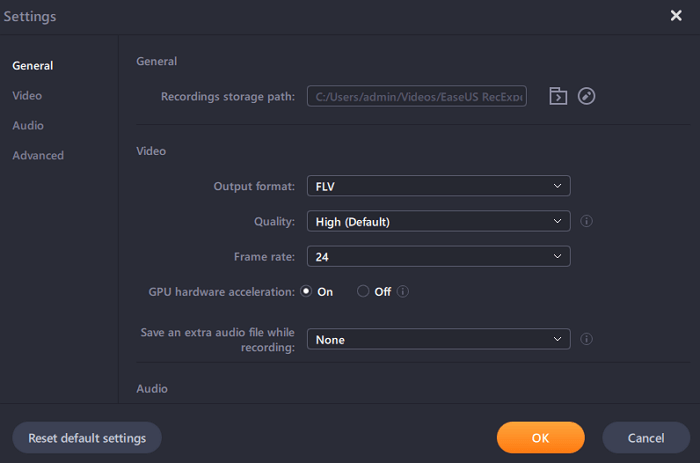
步骤3。开始和停止录制
现在应该回到主界面。打开您想要捕获的屏幕,然后在软件中单击“REC”。然后它会开始记录屏幕上显示的所有内容。
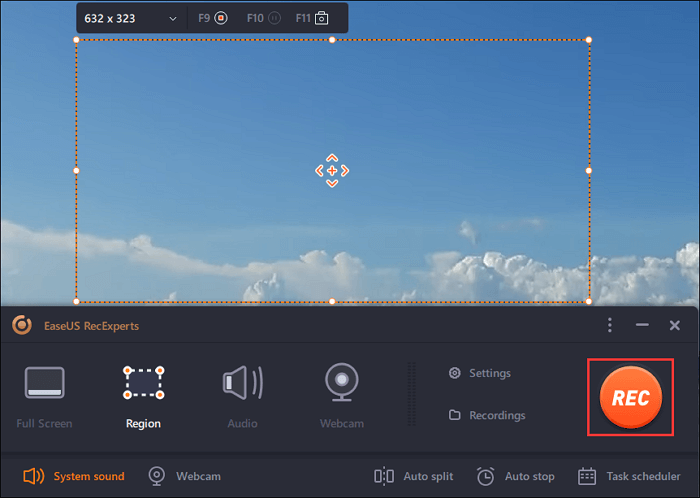
然后您将看到工具栏,在这里您可以暂停或停止录制,在录制时进行截屏,或设置特定的时间来停止录制。

步骤4。查看你所有的录音
一旦录音完成,该软件将所有您的录音保存在一个单一的位置,供您查看。您可以在这里预览和编辑录制的文件。
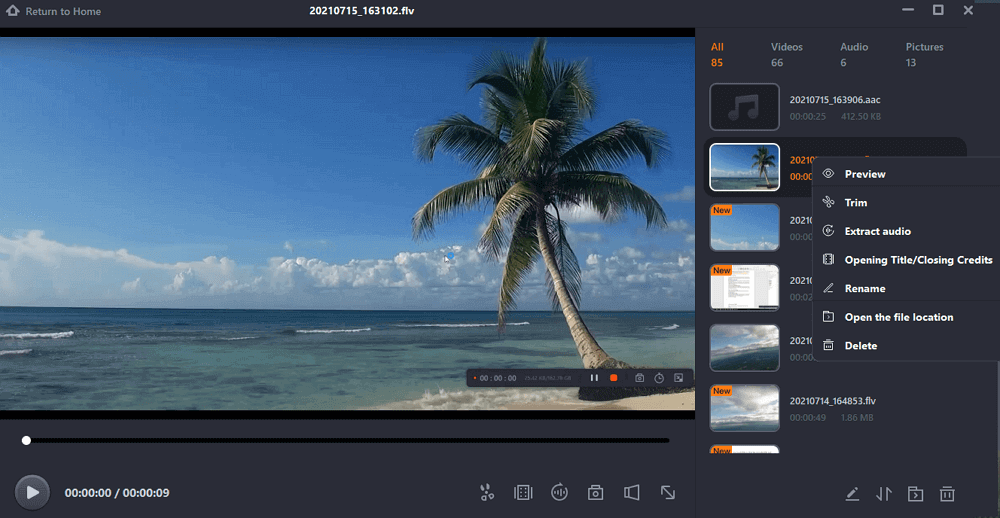
如何在Android上录制Omegle聊天
要在Android手机上录制Omegle屏幕,可以使用AZ screen Recorder。这是一个屏幕录制应用程序,有许多功能,如录制屏幕,直播视频和麦克风声音。您可以使用它进行屏幕记录活动而不需要root和有时间限制。
此外,它允许用你的脸记录屏幕,所以任何情绪都可以记录在屏幕上的一个小覆盖窗口中,这在制作反应视频或玩法时很有用。

主要特点:
- 允许自由录屏和截屏
- 以全高清分辨率录制视频
- 选择音频资源,如麦克风声音
- 流媒体屏幕的社交媒体平台,如YouTube, Facebook等。
如何在Android手机上录制Omegle:
步骤1。下载AZ屏幕记录器,并遵循说明,使该工具显示在其他应用程序。
步骤2。你可以在屏幕上看到一个红色的图标。当你准备好捕捉Omegle视频聊天时,你可以点击带有红色摄像头的白色图标开始录制。也可以选择音频。
步骤3。要结束录制,您需要向下滑动屏幕或点击停止按钮。录制的视频会自动保存到照片中。
如何在iPhone上录制Omegle
当谈到在iPhone上录制Omegle时,您可以考虑iOS屏幕记录器,而它只能在您的iPhone在支持的条件下运行时使用。如果你的iPhone不符合条件,试试AirShou。
这款第三方iOS屏幕记录仪完全可以免费下载,你不需要越狱iOS设备才能安装它。它以每秒60帧的高清晰度记录屏幕,并提供立体声作为记录的输出。下面是一个图像,你可以有效地改变它的分辨率。

主要特点:
- 完全免费,易于使用
- 在iOS设备上占用更少的空间
- 记录屏幕与高质量输出
如何在iPhone上实现Omegle视频捕获:
步骤1。航展上下载。进入设置>通用>配置文件和设备管理,点击信任按钮。
步骤2。执行Omegle视频聊天和点击记录按钮。然后,设置一个名称并为Omegle录音选择方向。
步骤3。当完成Omegle视频聊天时,返回主页并点击停止选项结束任务。
如何在Mac上录制Omegle聊天
对于Mac用户来说,有两种屏幕记录器可以帮助在macOS电脑上捕捉Omegle视频聊天。一个是EaseUS RecExperts,另一个是VLC媒体播放器。
1.通过EaseUS RecExperts为Mac录制Omegle视频
EaseUS RecExperts是为Mac用户设计的,可以实现屏幕记录活动。这个屏幕捕获器是轻量级的,但功能齐全。使用它,您可以毫不费力地在屏幕上捕捉任何东西,如在线会议、会议、现场表演等。
一个重要的特点是它可以在Mac上录制内部音频,你甚至可以从内部和外部音频设备捕捉声音。更重要的是,它也是一个网络摄像头记录仪,这样你就可以拍出你的脸。保存的视频质量非常高,因为您可以更改设置。
这个录屏软件的主要功能:
- 用外置摄像头在Mac上录制视频
- 根据您的需要调整捕捉区域
- 支持多种输出文件格式
- 支持从Omegle视频聊天中截屏
其他令人惊叹的功能等着你。现在就下载这个Mac录音机!
以下是在Mac上录制Omegle视频聊天的详细教程:
步骤1。在Mac上下载并启动EaseUS RecExperts。要捕捉整个屏幕,请从主界面上单击“全屏”按钮。如果要自定义录制区域,请选择“区域”按钮。
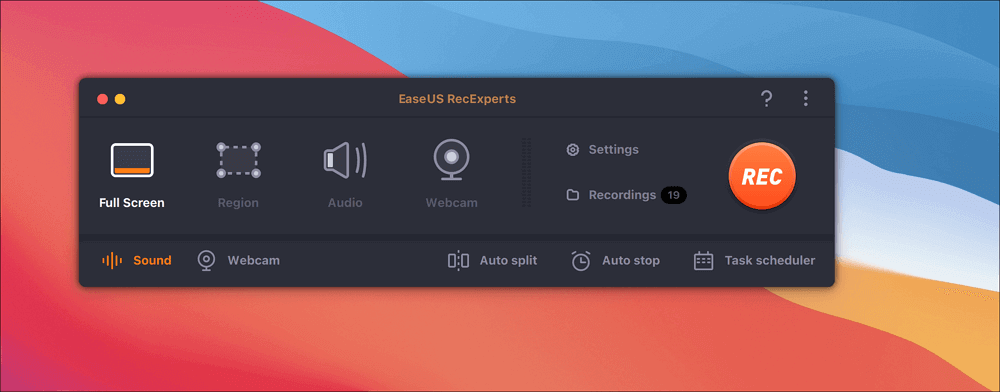
步骤2。要用音频录制屏幕,请点击工具栏左下方的“声音”图标。音频资源可以是您的外部声音或系统音频。根据您的需要,启用目标选项。
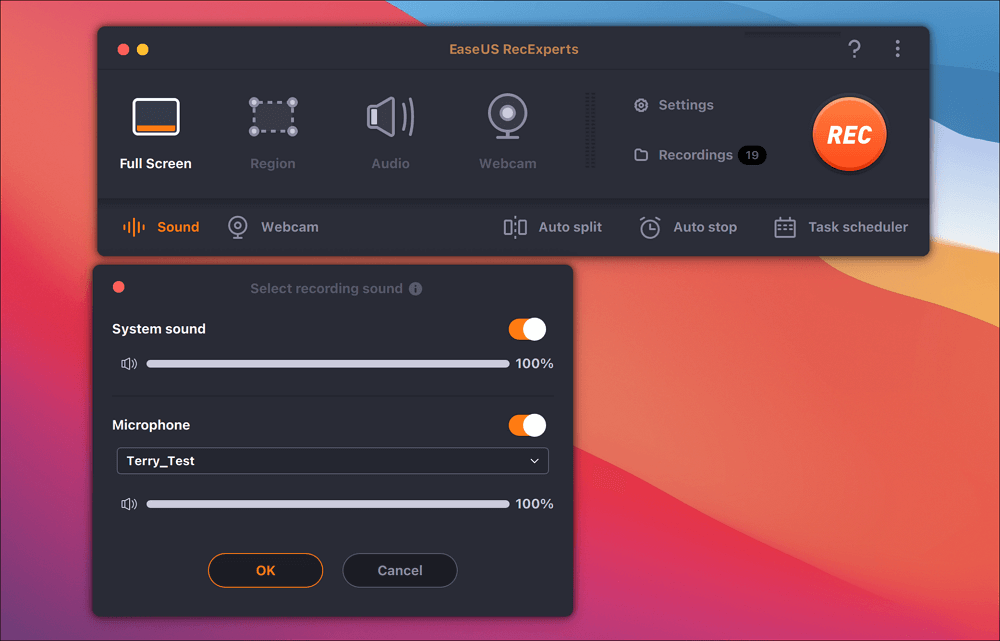
步骤3。在拍摄前,可以在主界面点击“设置”按钮,更改录制视频的输出格式。然后,向下滚动菜单的输出格式的视频。选择您喜欢的输出类型。
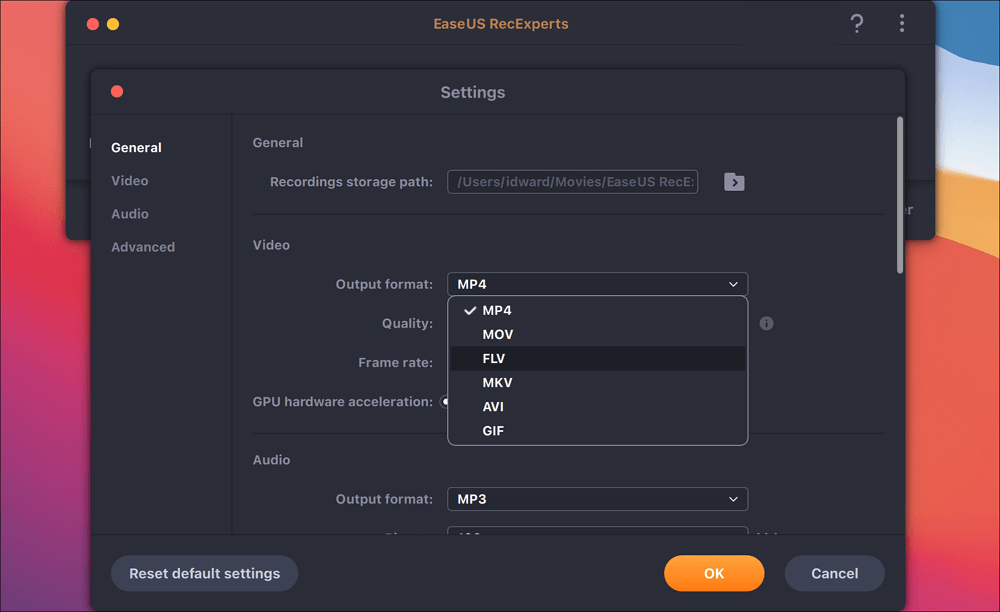
步骤4。完成之后,点击REC按钮开始录制。它可以捕捉Mac屏幕上显示的任何内容。完成后,单击Stop按钮。然后你可以观看“录音”的录制视频。
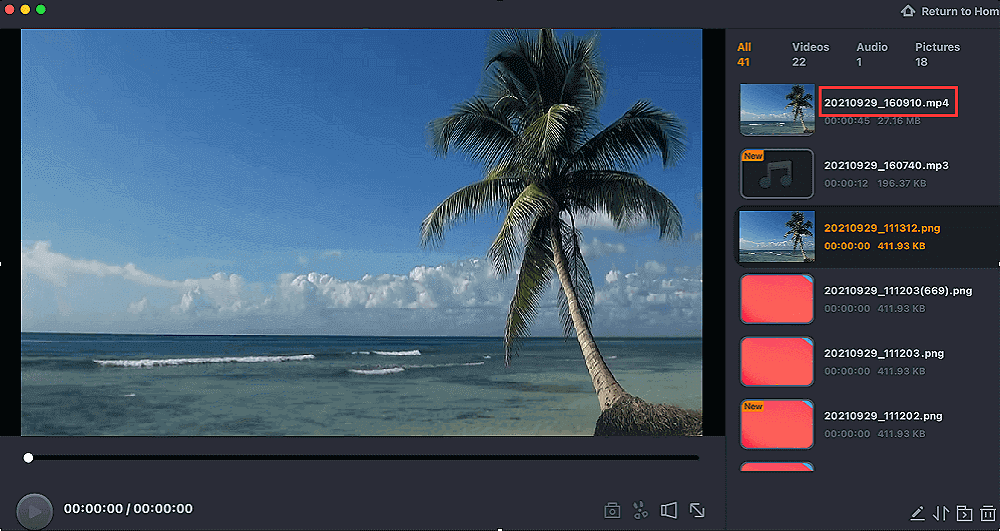
2.用VLC媒体播放器录制Omegle聊天
VLC媒体播放器是一个著名的和开源屏幕记录仪这有助于播放各种格式的电影。它的记录功能也是有益的。这个免费软件提供了一些基本的屏幕录制选项,可以满足您的日常需求,如选择音频资源,如麦克风的声音。
此外,捕获屏幕是毫不费力的,您只需要采取以下几个步骤。

用VLC媒体播放器录制Omegle视频聊天:
步骤1。在Mac上启动VLC媒体播放器,然后单击文件>打开捕获设备。
步骤2。弹出对话框,单击“Capture > Screen > Streaming/Saving”。然后单击“设置”选择视频编解码器,设置文件位置,然后单击“打开”开始录制。
步骤3。去Omegle的官方网站开始视频聊天。若要结束录制,请移回VLC媒体播放器,单击“播放>停止”完成录制。
结论
我们已经讨论了在Windows、Mac、iPhone和Android上录制Omegle视频聊天的五种方法。你可以根据自己的需要选择最好的一个来完成工作。
对于那些在PC和Mac上录制Omegle或做屏幕录制活动的人,强烈推荐EaseUS RecExperts。这个屏幕捕捉软件可以产生最好的Omegle录音。除此之外,它功能齐全的录音功能也简化了您的工作。这值得一试。
这个页面有用吗?

